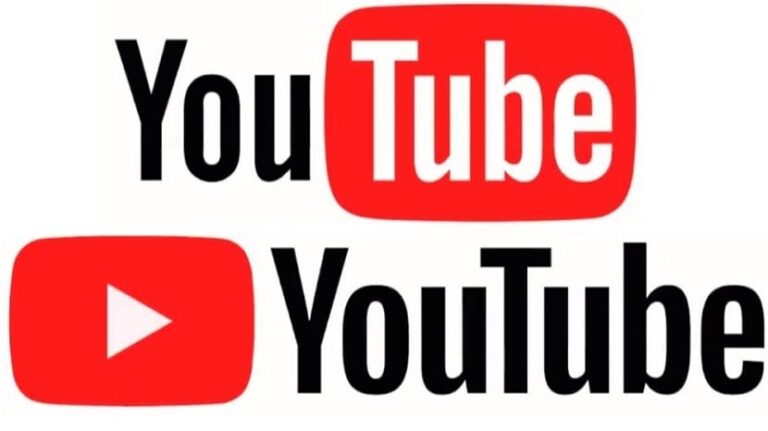Как сделать панель задач Windows 10 прозрачной
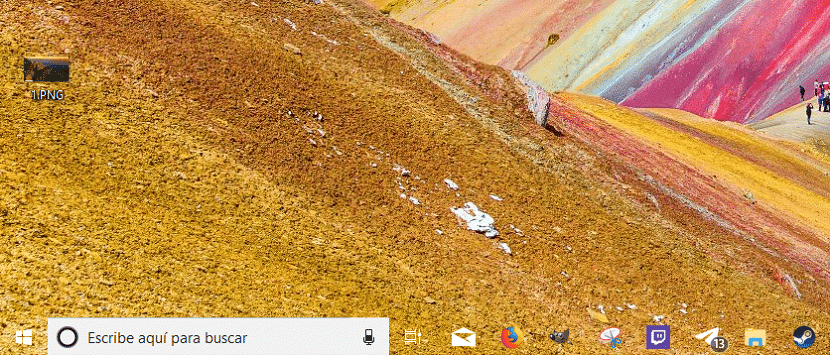
Когда дело доходит до настройки нашего компьютера, Windows предлагает нам большое количество опций, которые позволяют нам это сделать. Проблема в том, что в некоторых случаях нам необходимо войти в реестр Windows или в расширенную конфигурацию системы через режим Бога. И я говорю «проблема», потому что если мы коснемся чего-то, чего не знаем, наша команда может пойти прахом.
К счастью, в Интернете в нашем распоряжении имеется большое количество приложений, которые Они позволяют нам выполнять определенные задачи по настройке. практически автоматически, поскольку нам нужно только активировать или деактивировать соответствующие поля, что, несомненно, очень ценно.
Один из самых востребованных вариантов персонализации. сделать панель задач на 100% прозрачнойClassicShell — одно из лучших приложений, имеющихся в нашем распоряжении для персонализации нашего оборудования, приложение, которое можно загрузить совершенно бесплатно. взимать плату через следующая ссылка.
- После того, как мы загрузили и запустили приложение, мы должны перейти к Расширенные параметры меню чтобы были показаны все параметры настройки, которые предлагает нам приложение.
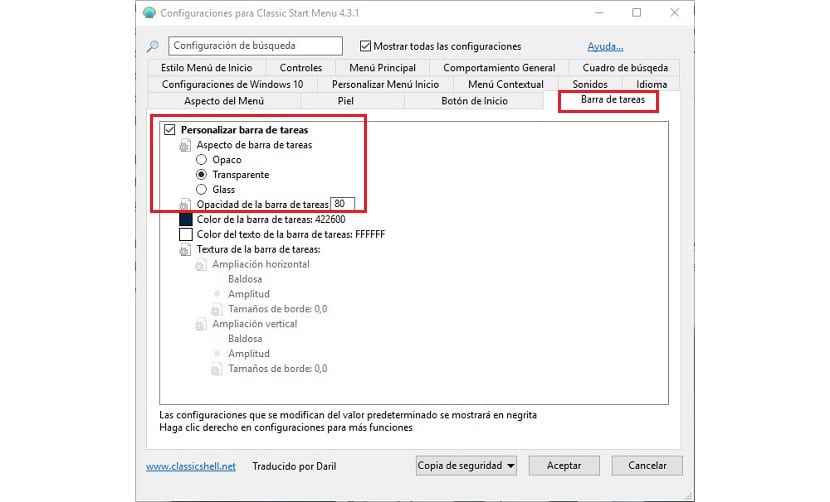
- Далее переходим на вкладку Панель задач.
- Внутри мы должны активировать вкладку Настроить панель задач и нажмите Непрозрачность панели задач установить значение 0, если мы хотим, чтобы панель задач была полностью прозрачной. Когда вы нажмете «ОК», изменения вступят в силу немедленно.
- Если мы не хотим, чтобы он был полностью прозрачным, мы можем установить среднее значение, например 50.
ClassicShell предоставляет в наше распоряжение большое количество возможностей настройкис помощью которого мы можем настроить даже мельчайшие детали нашего оборудования, если у нас есть определенные знания и мы не посвящаем себя игре там, где не знаем.